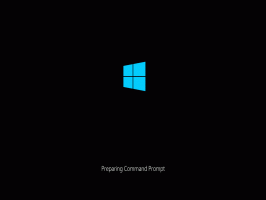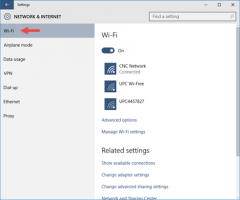Priverskite jutiklinę klaviatūrą rodyti „Firefox“.
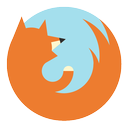
Naudodama „Firefox 43“, „Mozilla“ pridėjo jutiklinio ekrano įrenginių aptikimą. Jei „Firefox“ veikia jutiklinio ekrano įrenginyje, kiekvieną kartą, kai jutikliniame ekrane paryškinamas teksto laukas, pasirodo jutiklinė klaviatūra. Jei norite išbandyti šią funkciją, bet dar neturite jutiklinio ekrano įrenginio, galite priversti „Firefox“ naršyklę vis tiek rodyti ekraninę klaviatūrą.
Speciali parinktis viduje apie: config leidžia išjungti jutiklinio ekrano aptikimą. Po to kiekviename teksto lauke pasirodys ekrano klaviatūra.
Štai kaip tai galima padaryti.
- Atidarykite naują skirtuką „Mozilla Firefox“ ir adreso juostoje įveskite šį tekstą:
apie: config
Patvirtinkite, kad būsite atsargūs, jei jums pasirodys įspėjamasis pranešimas.
- Į filtro laukelį įveskite šį tekstą:
ui.osk.detect_physical_keyboard
- Pamatysite parametrą ui.osk.detect_physical_keyboard. Nustatykite jį į false.
Dabar jutiklinė klaviatūra pasirodys automatiškai. Baigę testavimą, galite iš naujo nustatyti minėto parametro numatytąją vertę, kad atkurtumėte įprastą veikimą.